Hello Sobat Abduweb, apakah kamu pernah mengalami kesulitan dalam mendownload aplikasi Android di PC? Kamu tidak sendirian. Banyak pengguna Android yang ingin menikmati aplikasi dan game favorit mereka di layar yang lebih besar, seperti di PC atau laptop. Nah, di artikel ini kami akan membahas cara mudah untuk download aplikasi android di pc tanpa ribet.
1. Menggunakan Emulator Android

Cara pertama adalah dengan menggunakan emulator Android. Emulator adalah program yang memungkinkan kamu mendownload aplikasi Android di PC atau laptop. Ada banyak emulator Android yang tersedia, seperti BlueStacks, NoxPlayer, dan lain-lain. Kamu bisa memilih emulator yang sesuai dengan kebutuhanmu.
Setelah mengunduh emulator, instal program tersebut di PC atau laptopmu. Kemudian, buka emulator dan masuk ke Google Play Store untuk mengunduh aplikasi Android yang kamu inginkan. Kamu bisa mencari aplikasi tersebut seperti biasa dan mengunduhnya seperti di ponsel Androidmu. Setelah selesai, kamu bisa menjalankan aplikasi tersebut di emulator Androidmu di PC atau laptop.
Apa Itu Emulator Android
Emulator Android adalah program yang memungkinkan kamu untuk download aplikasi android di pc menjalankan sistem operasi Android di PC atau laptopmu. Dengan emulator, kamu bisa menjalankan aplikasi dan game Android favoritmu di layar yang lebih besar, seperti di PC atau laptop.
Selain itu emulator Android bekerja dengan cara meniru sistem operasi Android pada PC atau laptopmu. Dan juga emulator ini membuat lingkungan yang sama dengan ponsel Android, sehingga kamu bisa mengunduh dan menjalankan aplikasi dan game Android seperti biasa.
Emulator Android sangat berguna bagi pengembang aplikasi dan game Android yang ingin menguji produk mereka di berbagai perangkat. Dengan emulator, pengembang bisa menjalankan aplikasi mereka di berbagai konfigurasi perangkat Android, tanpa harus membeli perangkat fisik.
Dan juga emulator Android juga berguna bagi pengguna yang ingin mengunduh aplikasi dan game Android di PC atau laptop. Dengan emulator, kamu bisa menjalankan aplikasi dan game Android di layar yang lebih besar, dan dengan kontrol yang lebih nyaman menggunakan mouse dan keyboard.
Beberapa emulator Android populer yang tersedia saat ini adalah BlueStacks, NoxPlayer, Genymotion, dan lain-lain. Kamu bisa memilih emulator yang sesuai dengan kebutuhanmu.
Cara Download Emulator Android
Untuk mengunduh emulator Android, kamu bisa mengikuti langkah-langkah berikut:
1. Kunjungi Situs Web Emulator
Kunjungi situs web emulator seperti BlueStacks, NoxPlayer, atau Genymotion. Cari tautan unduh atau tombol “Download” untuk mengunduh file penginstal emulator Android.
2. Unduh File Penginstal
Setelah menemukan tautan unduh atau tombol “Download”, klik untuk mengunduh file penginstal emulator Android. Pastikan kamu mengunduh file penginstal yang sesuai dengan sistem operasi PC atau laptopmu.
3. Instal Emulator Android
Setelah selesai mengunduh file penginstal, jalankan file tersebut dan ikuti instruksi yang diberikan untuk menginstal emulator Android di PC atau laptopmu. Proses instalasi akan memakan waktu beberapa menit, tergantung pada kecepatan PC atau laptopmu.
4. Konfigurasikan Emulator Android
Setelah emulator Android terinstal, kamu perlu mengkonfigurasinya agar dapat digunakan. Buat akun Google atau masukkan akun Google yang sudah ada untuk mengakses Google Play Store dan mengunduh aplikasi atau game Android.
Itulah cara download emulator Android di PC atau laptopmu. Setelah emulator terinstal dan dikonfigurasi, kamu bisa menjalankan aplikasi dan game Android seperti biasa di layar yang lebih besar dan dengan kontrol yang lebih nyaman menggunakan mouse dan keyboard.
2. Menggunakan Situs Aplikasi Android
Cara kedua adalah dengan menggunakan situs aplikasi Android. Ada banyak situs yang menyediakan unduhan aplikasi Android, seperti APKMirror, APKPure, dan lain-lain. Namun, kamu harus berhati-hati dalam memilih situs tersebut, karena tidak semua situs aman dan terpercaya.
Jika kamu sudah menemukan situs yang terpercaya, cari aplikasi Android yang ingin kamu unduh dan klik tombol unduh. Setelah selesai mengunduh, buka file APK tersebut dan instal aplikasi seperti biasa. Namun, perlu diingat bahwa kamu harus memperbarui aplikasi tersebut secara manual, karena tidak ada fitur pembaruan otomatis di situs aplikasi Android.
3. Menggunakan Google Chrome
Cara ketiga adalah dengan menggunakan Google Chrome. Sejak versi 85, Google Chrome telah menambahkan fitur untuk mendownload aplikasi Android di PC atau laptop. Kamu bisa mengunduh aplikasi yang didukung oleh Chrome di Google Play Store dan menjalankannya di Google Chrome.
Pertama, pastikan bahwa kamu sudah mengunduh Google Chrome versi terbaru. Kemudian, buka Google Play Store di Chrome dan cari aplikasi yang ingin kamu unduh. Setelah selesai, buka aplikasi tersebut dan mulai menjalankannya di Google Chrome.
Cara Download Aplikasi Android di Crome
Google Chrome adalah salah satu browser web yang paling populer di dunia. Selain untuk browsing, kamu juga bisa menggunakan Google Chrome untuk mengunduh aplikasi Android di PC atau laptopmu. Berikut adalah langkah-langkahnya:
1. Buka Google Chrome
Buka Google Chrome di PC atau laptopmu, dan kunjungi situs web Google Play Store di alamat play.google.com. Pastikan kamu sudah masuk ke akun Google yang sama dengan akun Google di ponselmu.
2. Pilih Aplikasi Android
Cari aplikasi Android yang ingin kamu unduh di Google Play Store. Setelah menemukannya, klik tombol “Install” untuk mengunduh aplikasi tersebut.
3. Pilih Perangkat
Setelah mengklik tombol “Install”, kamu akan diminta untuk memilih perangkat untuk mengunduh aplikasi tersebut. Pilih “PC” atau “Laptop” sebagai perangkat yang akan digunakan.
4. Tunggu Hingga Selesai
Setelah memilih perangkat, Google Play Store akan mulai mengunduh dan menginstal aplikasi Android di PC atau laptopmu. Tunggu hingga proses selesai.
5. Instal Aplikasi Android
Setelah proses unduh selesai, kamu bisa menginstal aplikasi Android tersebut dengan mengklik tombol “Buka” atau membuka file APK aplikasi yang sudah terunduh. Ikuti instruksi yang diberikan untuk menginstal aplikasi tersebut.
Sekarang, kamu telah berhasil mengunduh dan menginstal aplikasi Android di Google Chrome. Kamu bisa menjalankan aplikasi tersebut seperti biasa di PC atau laptopmu.
4. Menggunakan Aplikasi Remote Desktop
Cara terakhir adalah dengan menggunakan aplikasi remote desktop. Aplikasi ini memungkinkan kamu untuk mengakses ponsel Androidmu dari PC atau laptopmu. Ada banyak aplikasi remote desktop yang tersedia, seperti AnyDesk, TeamViewer, dan lain-lain.
Setelah mendownload aplikasi remote desktop yang kamu inginkan di PC atau laptop, instal aplikasi tersebut. Kemudian, unduh aplikasi remote desktop yang sesuai dengan aplikasi yang ingin kamu jalankan di ponsel Androidmu. Buka aplikasi remote desktop tersebut di ponsel Androidmu dan masukkan ID pengguna dan kata sandi yang diberikan oleh aplikasi remote desktop di PC atau laptopmu. Setelah terhubung, kamu bisa menjalankan aplikasi Androidmu di PC atau laptop seperti biasa.
Sekarang, kamu telah mengetahui empat cara mudah untuk download aplikasi Android di PC. Selain tiu kamu bisa memilih cara yang paling cocok dengan kebutuhanmu. Semoga artikel ini bermanfaat bagi kamu, Sobat Abduweb!
Kesimpulan
Dalam artikel ini, kami telah membahas empat cara mudah untuk download aplikasi android di pc atau laptop. Kamu bisa menggunakan emulator Android, situs aplikasi Android, Google Chrome, atau aplikasi remote desktop. Pilihlah cara yang paling cocok dengan kebutuhanmu. Terima kasih telah membaca artikel ini, dan sampai jumpa di artikel menarik lainnya!






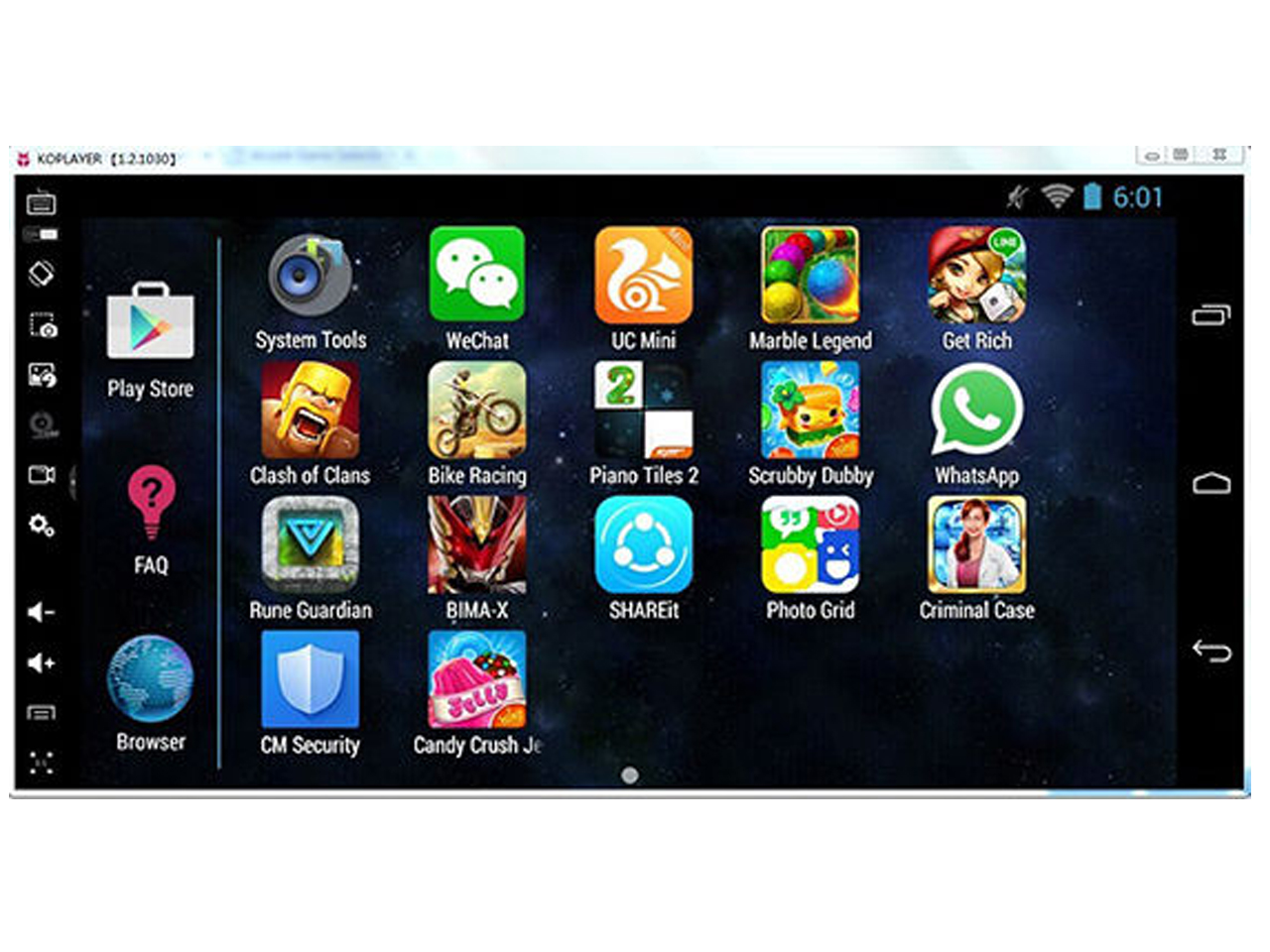
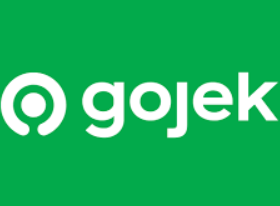




Leave a Reply